
Windows 10 PCでサイト記事の編集を行っていると、タスクバーの色が突如として黒から白(グレー)になりました。違和感があるために、早々に見慣れた黒に変更。複数台あるWindows 10 PCのうち、なぜ一台のみが白となったのか、バージョン 1903のデフォルト色かとの疑問も残りますが、黒に変更でき安心。今回はその方法について記載します。
タスクバーが白くなった状況
特に設定を弄った記憶もないのですが、強いて言えば Windows 10 Homeのバージョンを1903にアップグレード(あるいは1903のセキュリティアップデート)したこと。Windows 10のモードを「白」あるいは「黒」と変更可能となったため、タスクバーまでもがデフォルトの白になったのでしょう。

▲白(グレー)のタスクバーでは違和感があるため、これを黒に変更します。モード全体を黒(ダークモード)にすればよいのですが、設定画面などの私の好みは白。このため、以下の仕様に変更します。
- 設定画面などの背景色は白、タスクバーのみ黒
タスクバーの色の変更方法
前述のとおり、私は設定画面などの背景色は白が好みのため、ダークモードではなく通常モード(白)のまま、タスクバーのみを黒に変更します。「変更方法」と記載したものの、操作は簡単です。
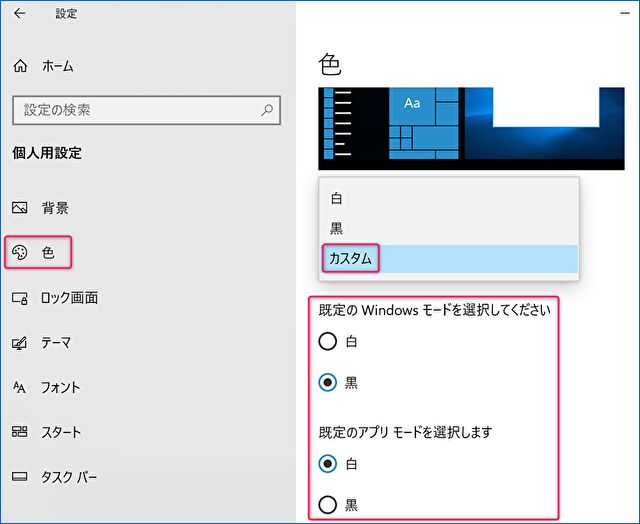
▲Windows 10 「設定」の「個人用設定」にある「色」へと進み、右の画面の「カスタム」を選択し以下とするのみです。
- 「既定のWindows モードを選択してください」を「黒」にします。
- 「既定のアプリモードを選択します」を「白」にします。
他の多くのアプリで試していないためにタスクバーに限って言えば、1によりタスクバーの色を黒に、2で設定画面の背景を白とする設定のようです。
▼以下の画像のとおり、タスクバーは黒に、設定画面の背景色は白と見慣れた配色になりました。
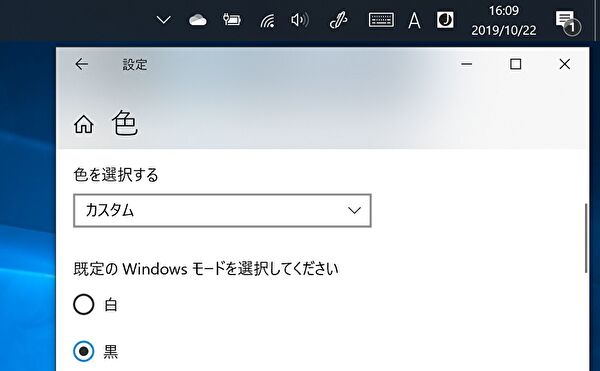
▼なお、タスクバーを白・黒以外に変更する場合には、以下の「Windowsの色」より好みの色を選択し、下の「以下の場所にアクセントカラーを表示します」にある「スタート、タスクバー、アクションセンター」にチェックを入れ有効にします。
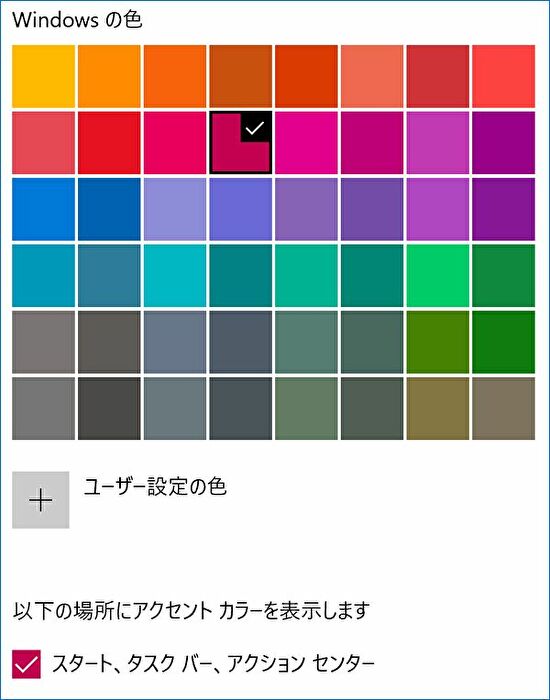
▲エンジに変更してみたのですが、チェックボタンもエンジになっているのがわかります。色の変更は簡単ですが、私の非力のPCの場合、変更時にフリーズかと思える現象もありました。留意くださいませ。
